
スマホにロックは必須です!
相談会をよくして起きてる恐ろしい
事の一つにスマホにロックをかけている人が本当に沢山いる事実!
そんな時に私はスマホ落としたらどうしますか?って言うと!「エッ何で?」なんて言う方にロックをかけていないと起きる現実をお伝えしております。スマホは「安全」「安心」を確実にしてから学びをしていきましょう。Googleでも定期的に
Gmailで二段階認証をしましょうと
安全を呼びかけていますが、これも大変でGmailをみた事がない人も
本当に多くおられる事実には衝撃を
覚えてしまいます。総務省なんかも
携帯会社に義務化する様な事を提示して欲しいと思う。デジタル化に
辺り耳障りのいい事ばかりを言って
利便性の事ばかりを言うから国民も
理解に苦しんでいる既成事実を作り出してしまうから、シニア世代は
怖さばかりが心に残り先に進めていない現実は変えていかなければなりません。令和七年度で総務省のデジタル化への試みは終わります。
以後な地方行政が責任を負わさせれます。これも大きな課題と思います。今日は画面ロックには様々な
方法がありますから、ゆっくりそれを紹介しますから覚えてください。
相談会に来てくれる人達にはその場でお客様の意向を聞いてから設定を
させて頂いてます。
それではご紹介していきましょう!
⬇️
画面ロックの種類には、「パターン」「PIN」「パスワード」などがあり、メーカーによっては指紋認証や顔認証を追加登録することが出来る様になっていますから、
先ずは設定を開いて何処の場所にあるかを確認する事は覚えておきましょう!
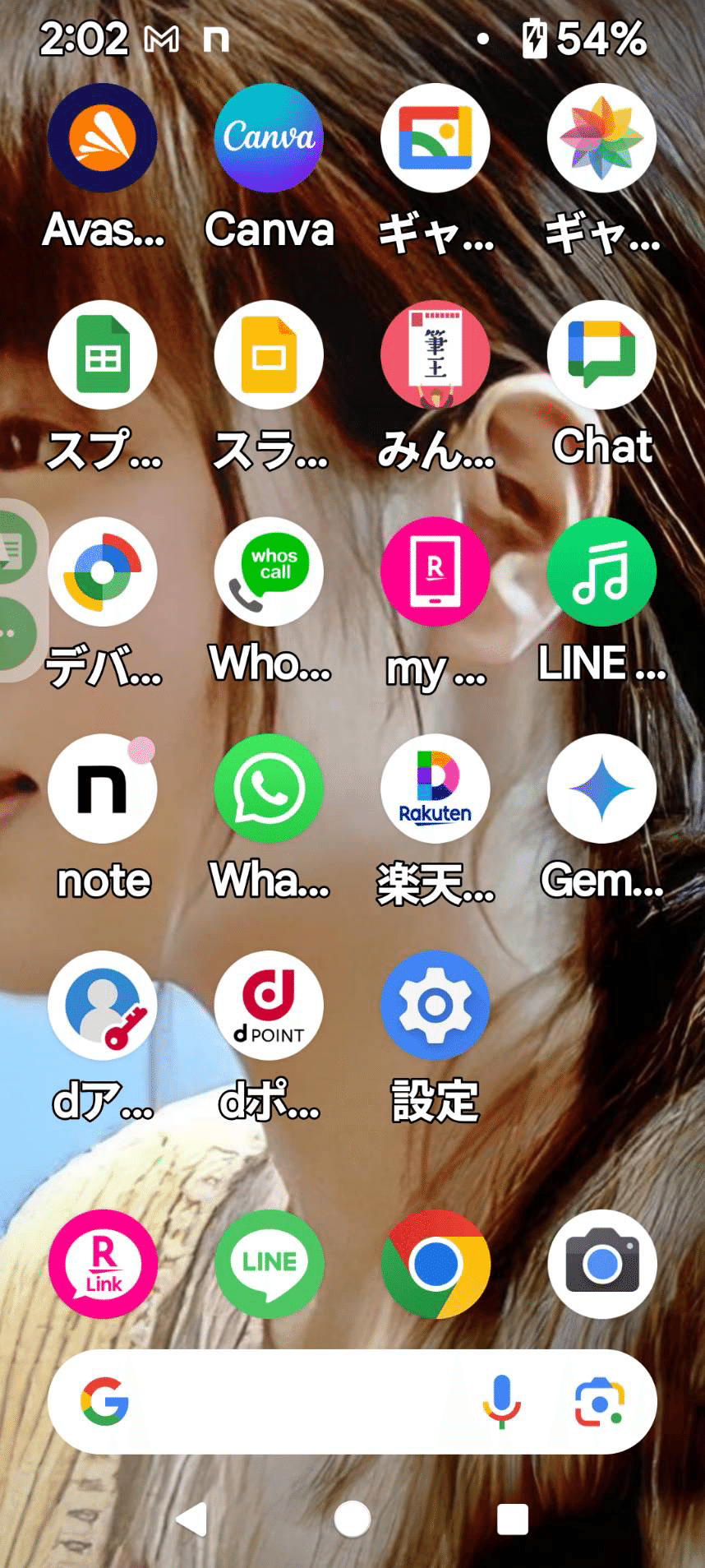
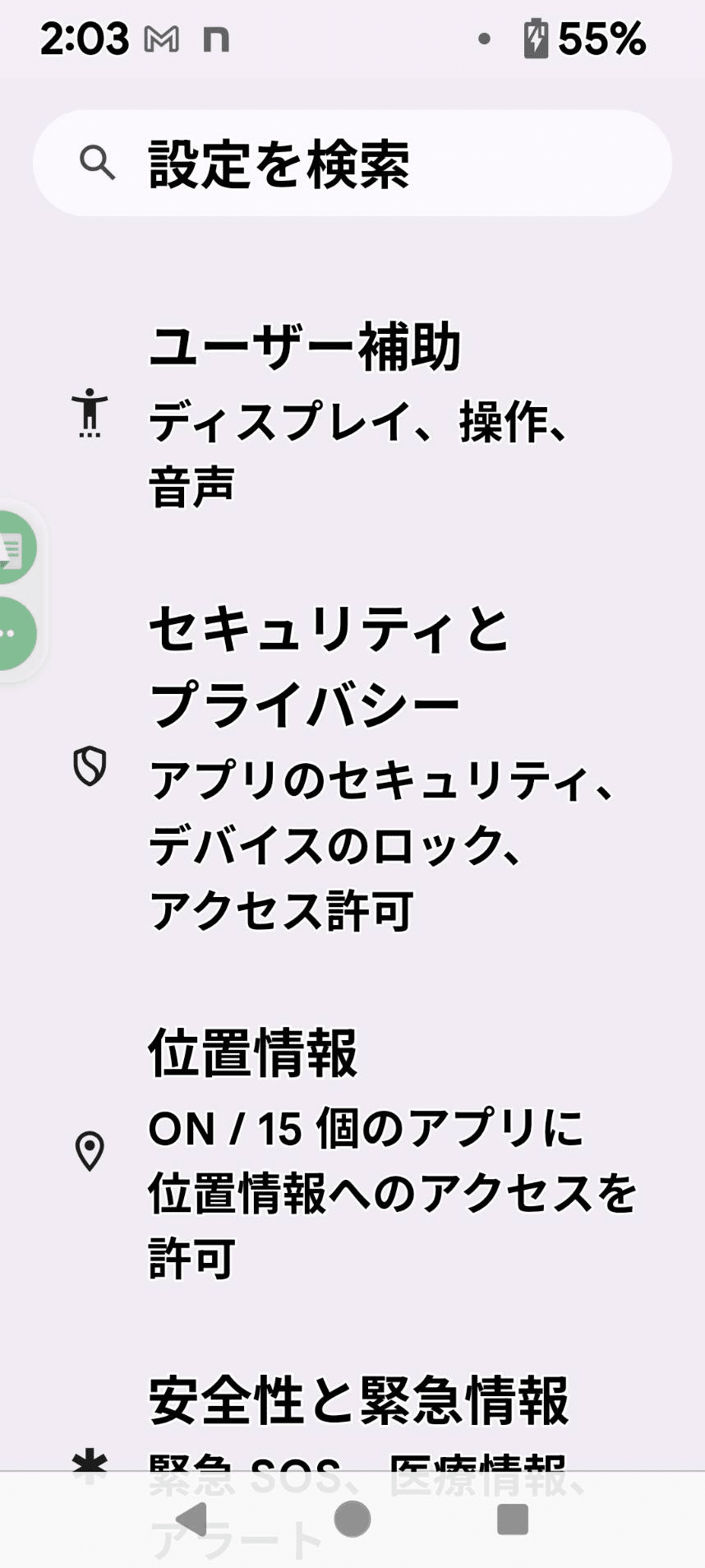
を押してください

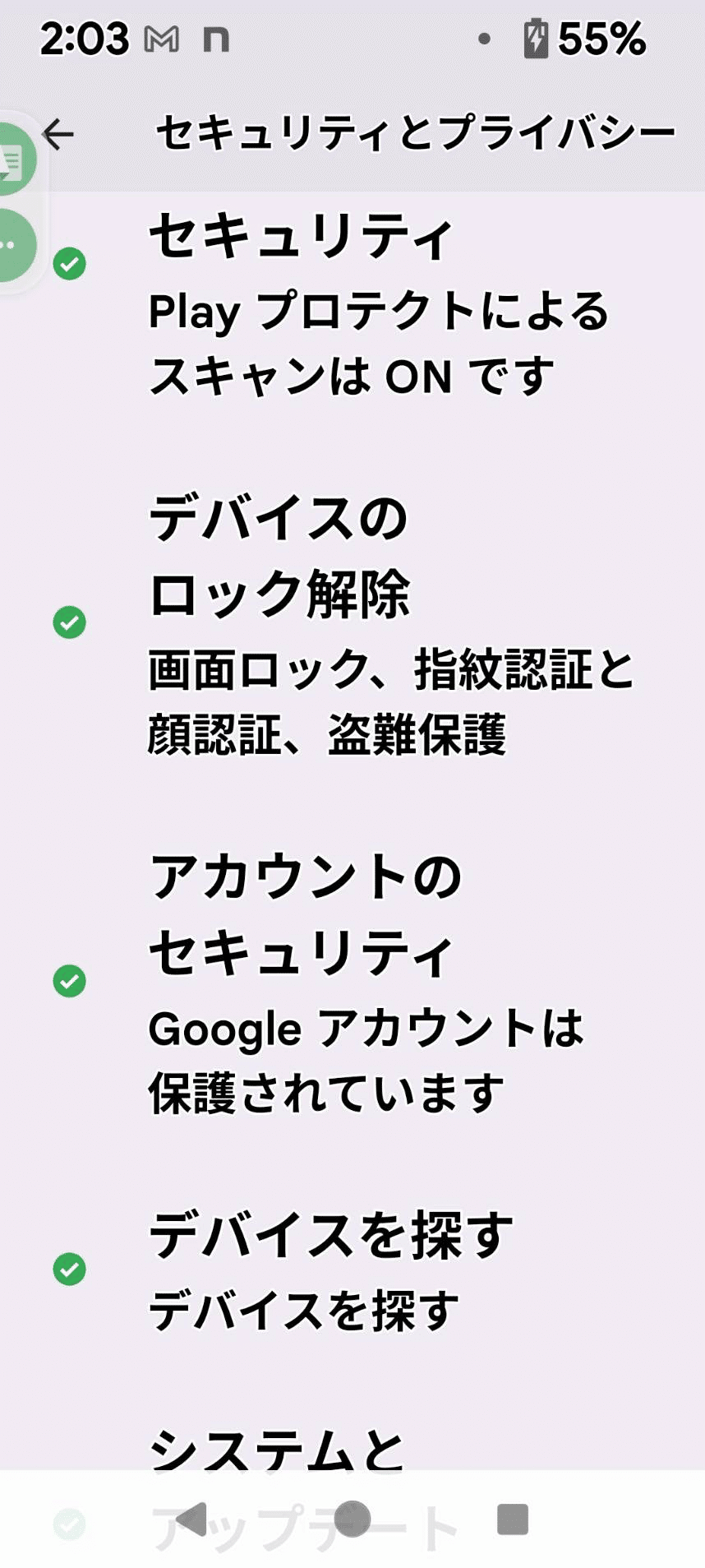
押してください
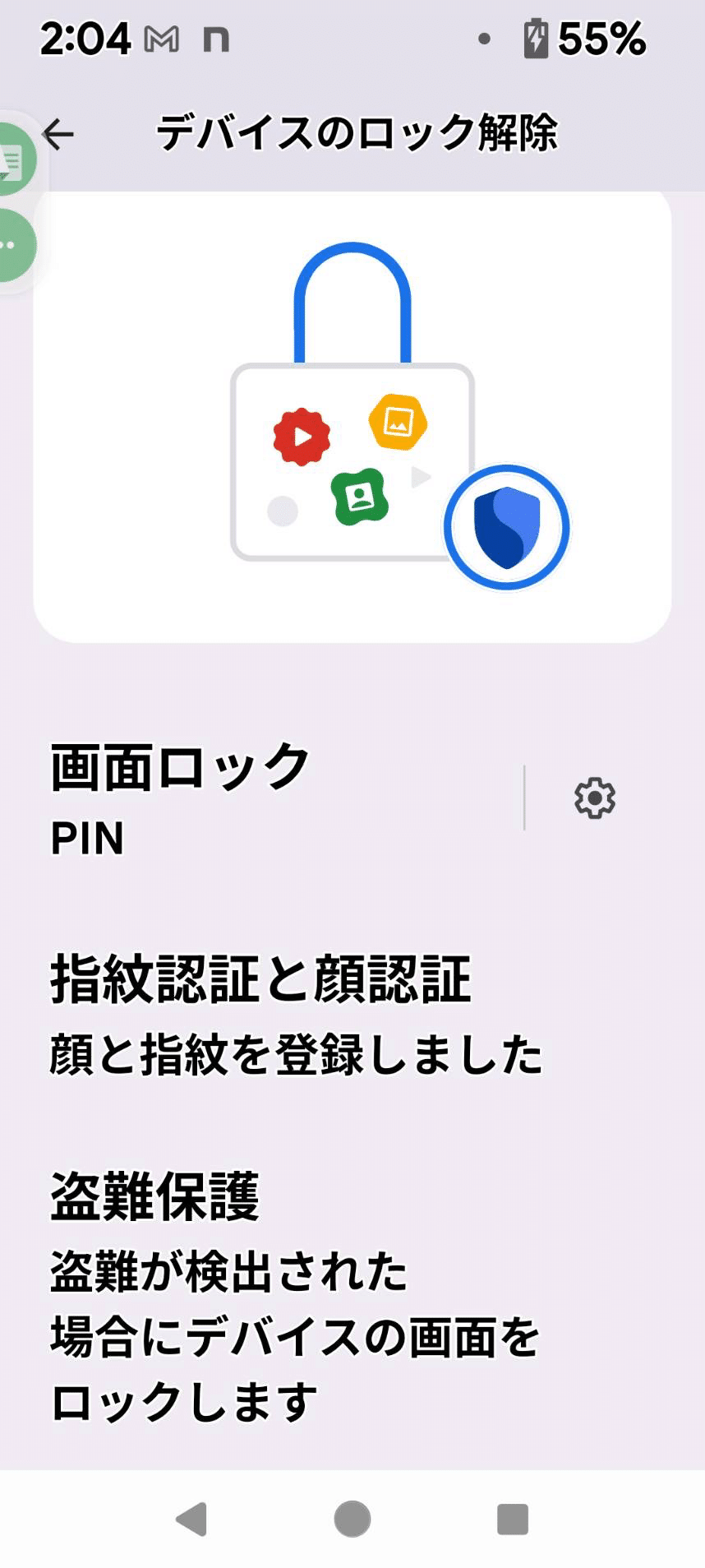
指紋認証と顔認証がありますから
ここも押してください

押して顔認証を
覚えてください
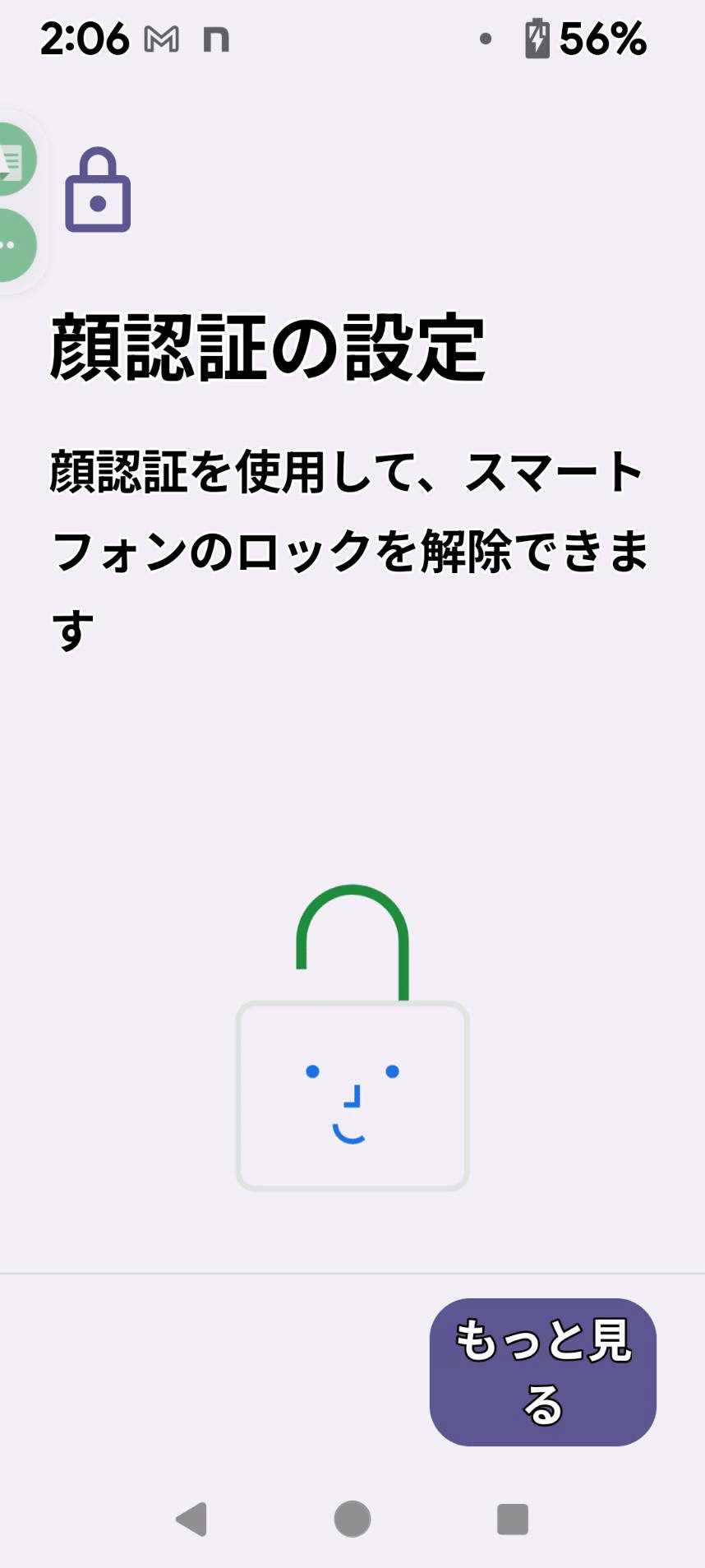


沢山書かれてますから
ゆっくりと読む事


こんな感じに

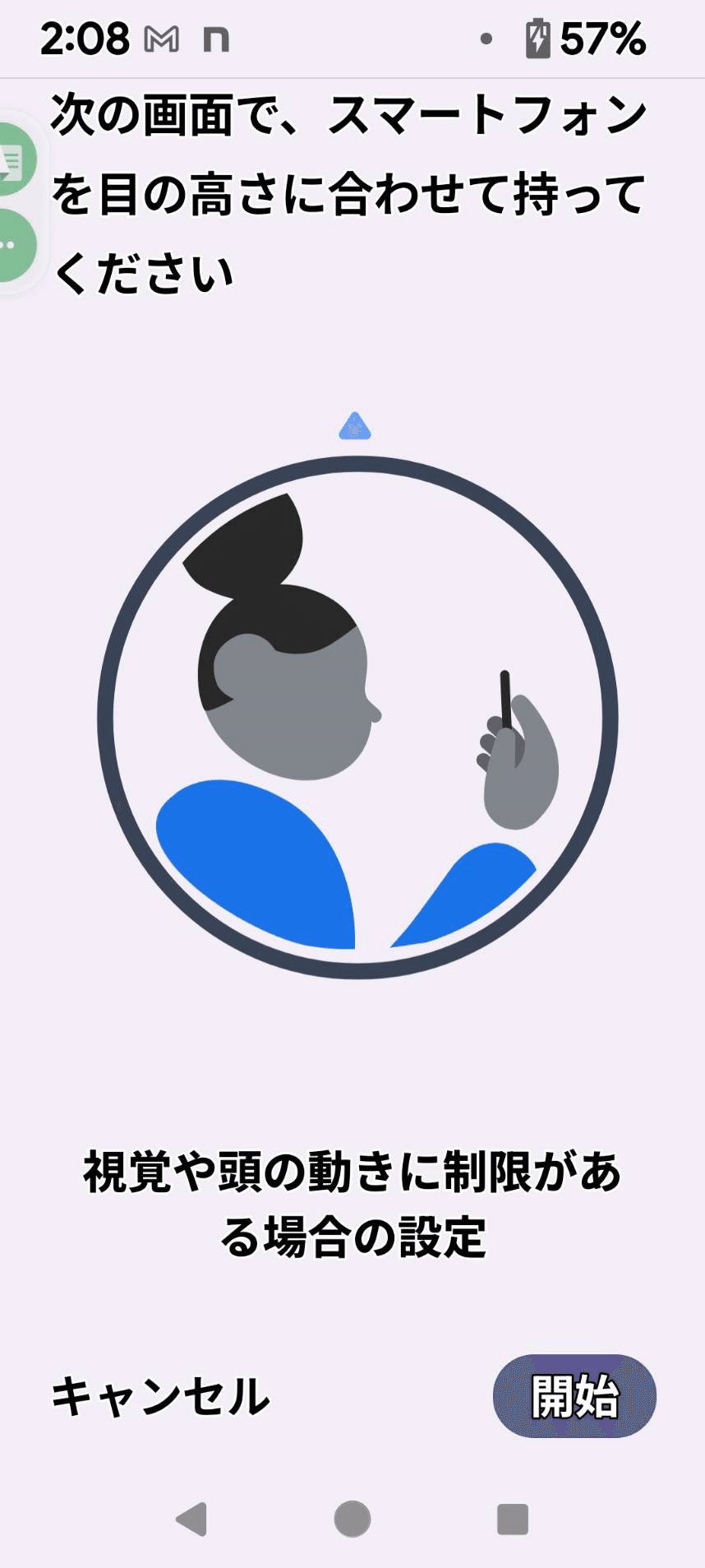
顔を上げてと指示されると
スマホも一緒に上げている方が
いますがスマホは固定したままだよ
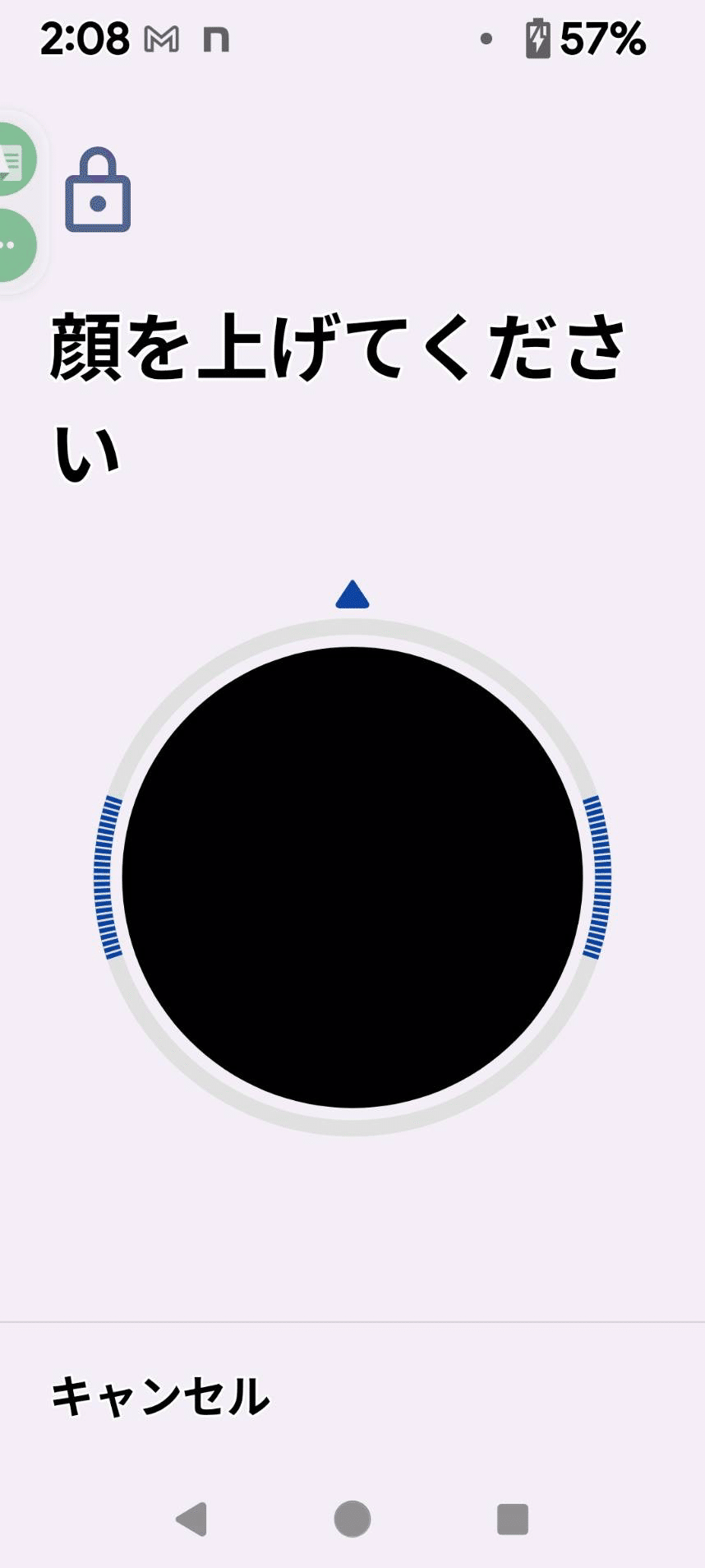
からスマホは固定で顔の上から
下と左右を読み取ります。
これが出来たら完了だよ

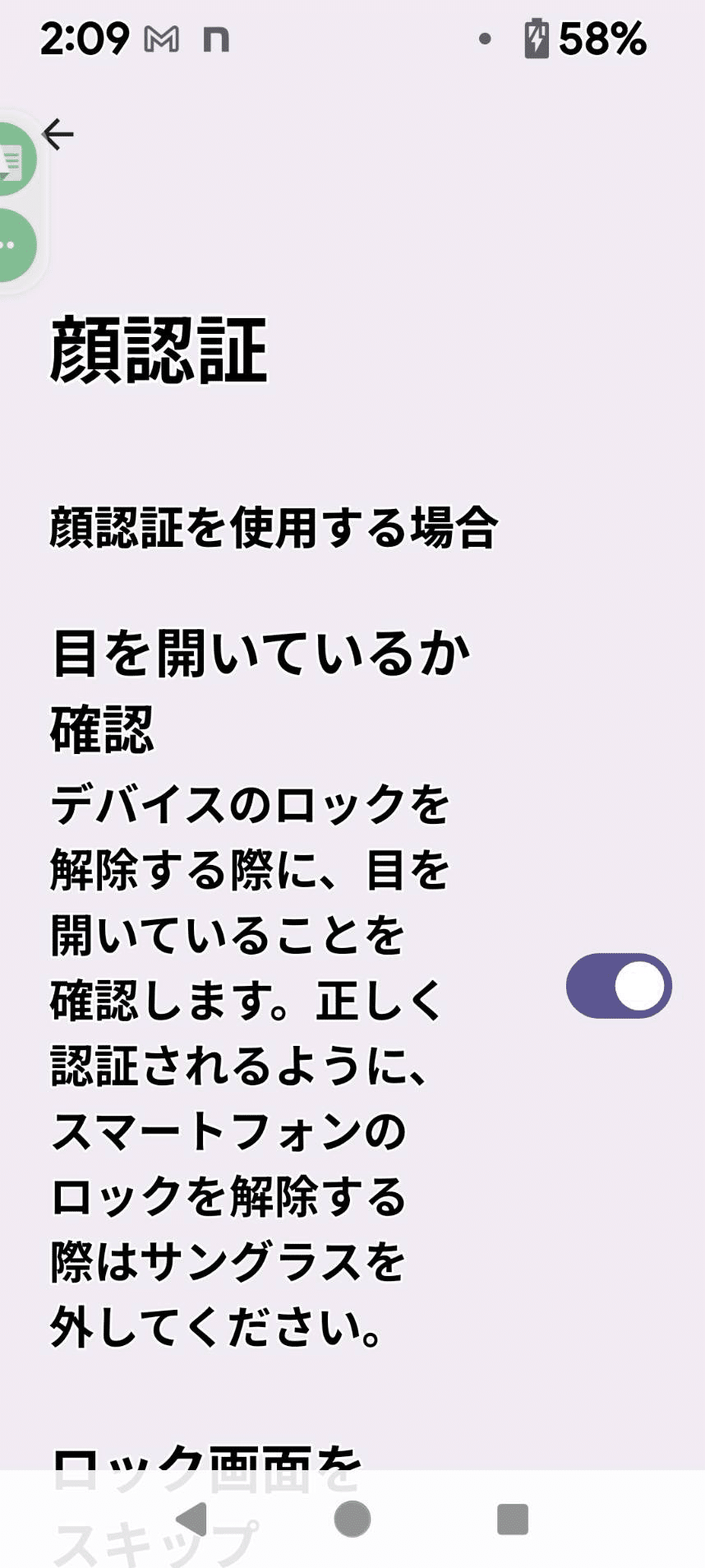
顔認証は出来ましたから顔は大丈夫ですが画面ロックをする事も忘れない様に要領はpinかパスワードは
4桁から6桁を求められるので
皆さんは4桁を選んでこれは頭の中に覚えてください。メモに書いても大丈夫ですが毎日毎日使えば覚えていくから、これが皆さんの知識要素とスマホは覚えてくれます。
大変でしたか?簡単だと思いながらやる事が大切!これが実践いや経験になるからです。
ここで質問!「私は何故指紋認証」を
皆さんに薦めなかったのでしょう。
指紋はシニア世代になると擦れで
反応が鈍くなると調査で報告もあるからなのです。
今日のキーワードは、
「画面ロックのパスワード」
「顔認証」です。
これで2段階認証が出来あがり、
皆さんのスマホの「安全」「安心」が
確保されました。出来た人は少し
不安気な方も初めての人は仕方ないと思いますが「習うより慣れろ」
という事です。しんどいかな!
楽しく教えたつもりですから笑顔で
今日もお土産が出来ました。
ホッとする私にも感謝と笑顔!
このリアル空間には皆さんの素晴らしい笑顔がありますから
まだまだ「つづく」のです。
ごめんなさい!iPhoneの方は
これも設定から

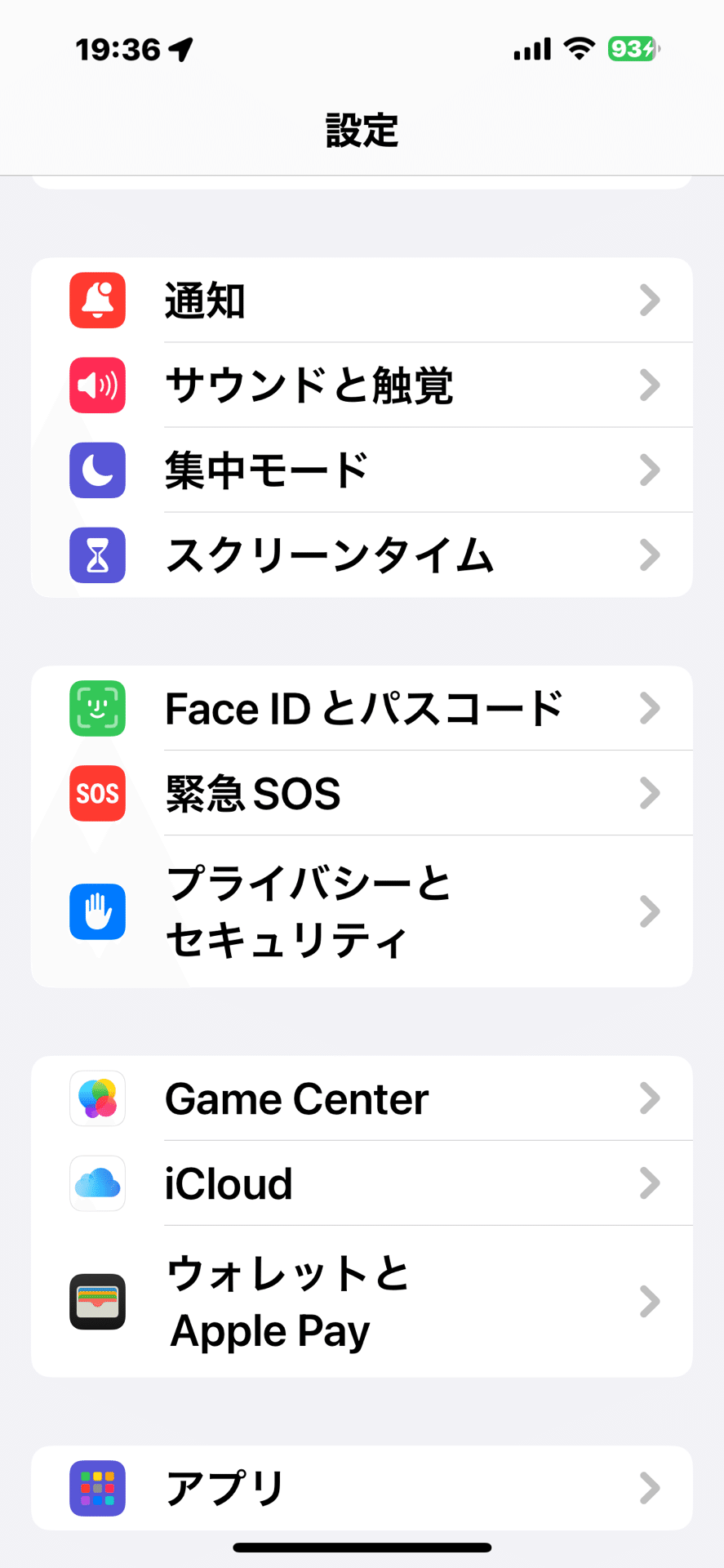
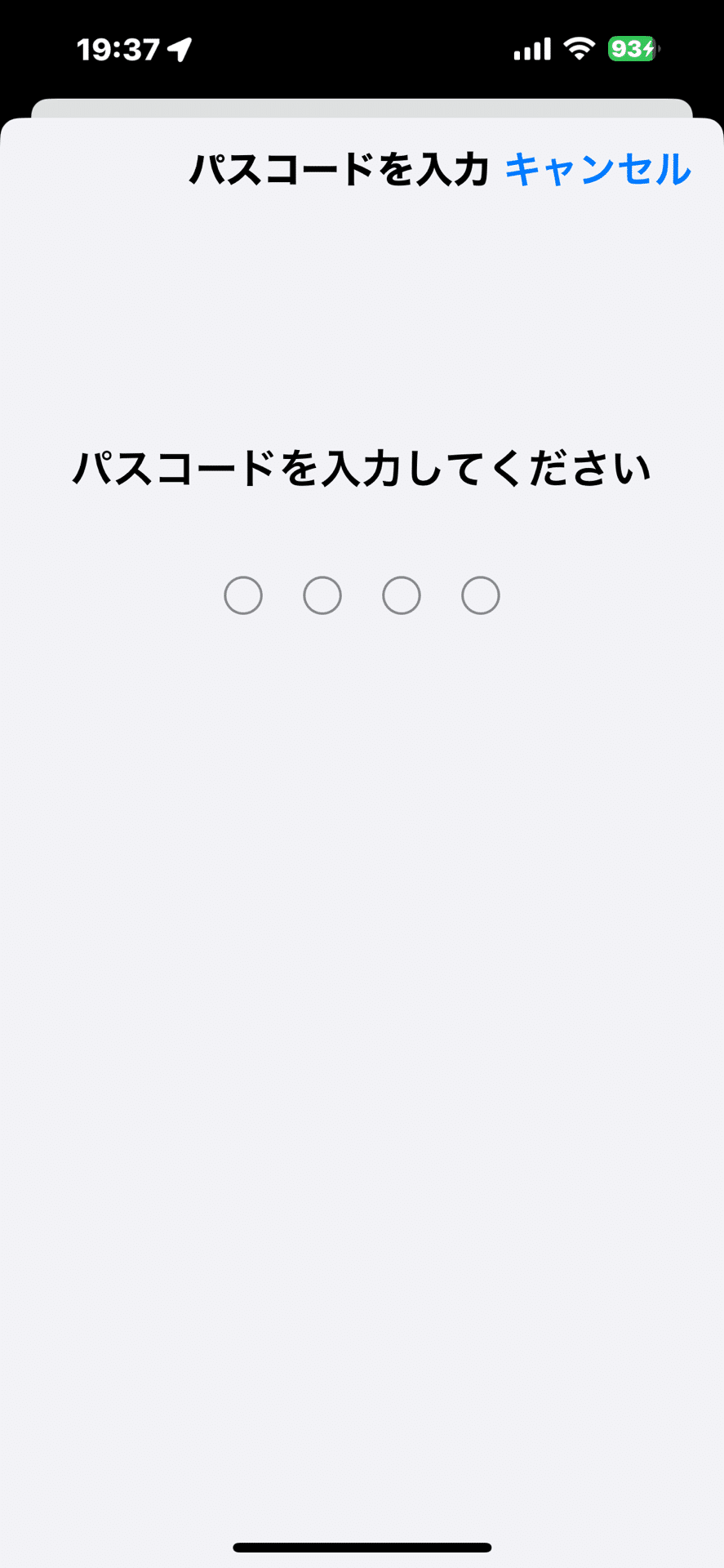
バスコードを作成してますから
バスコードを入れたら
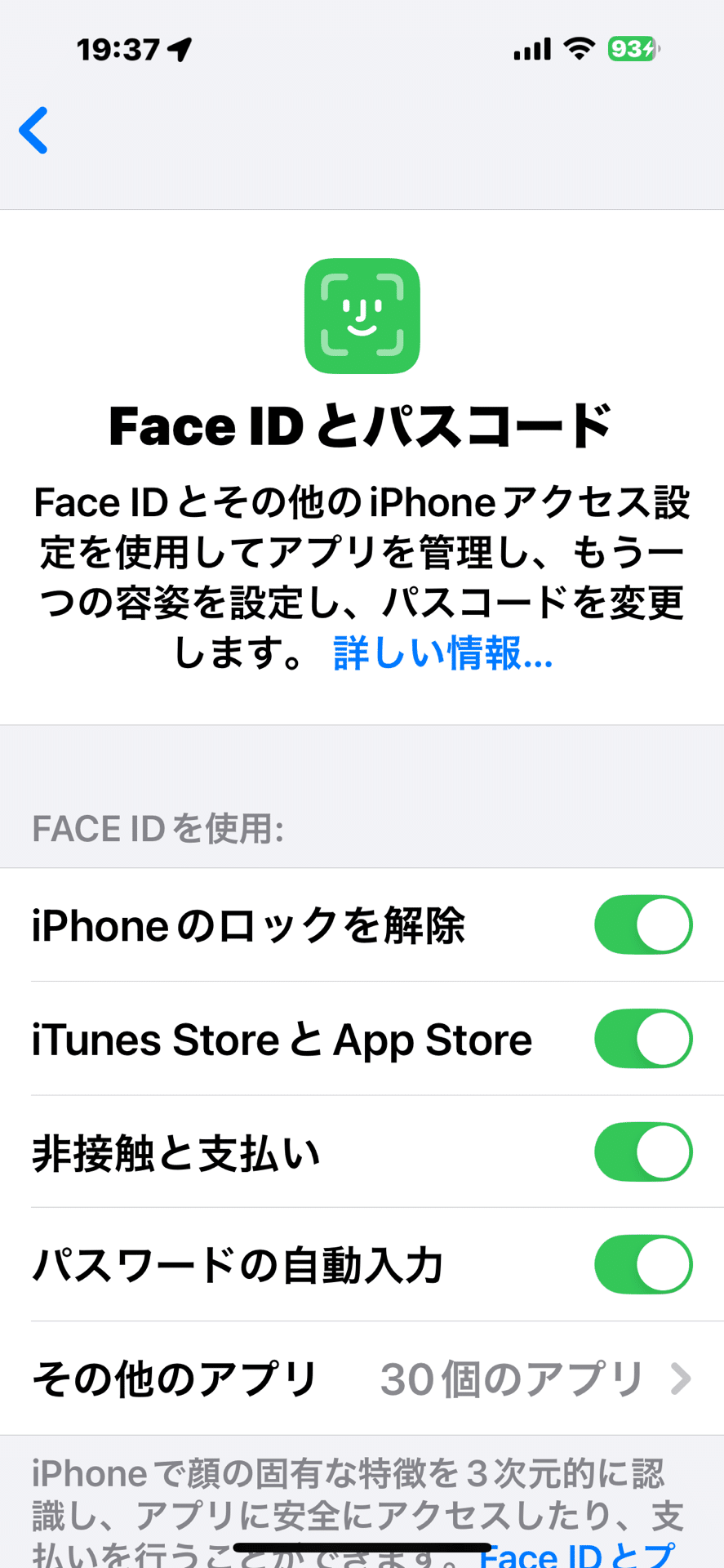
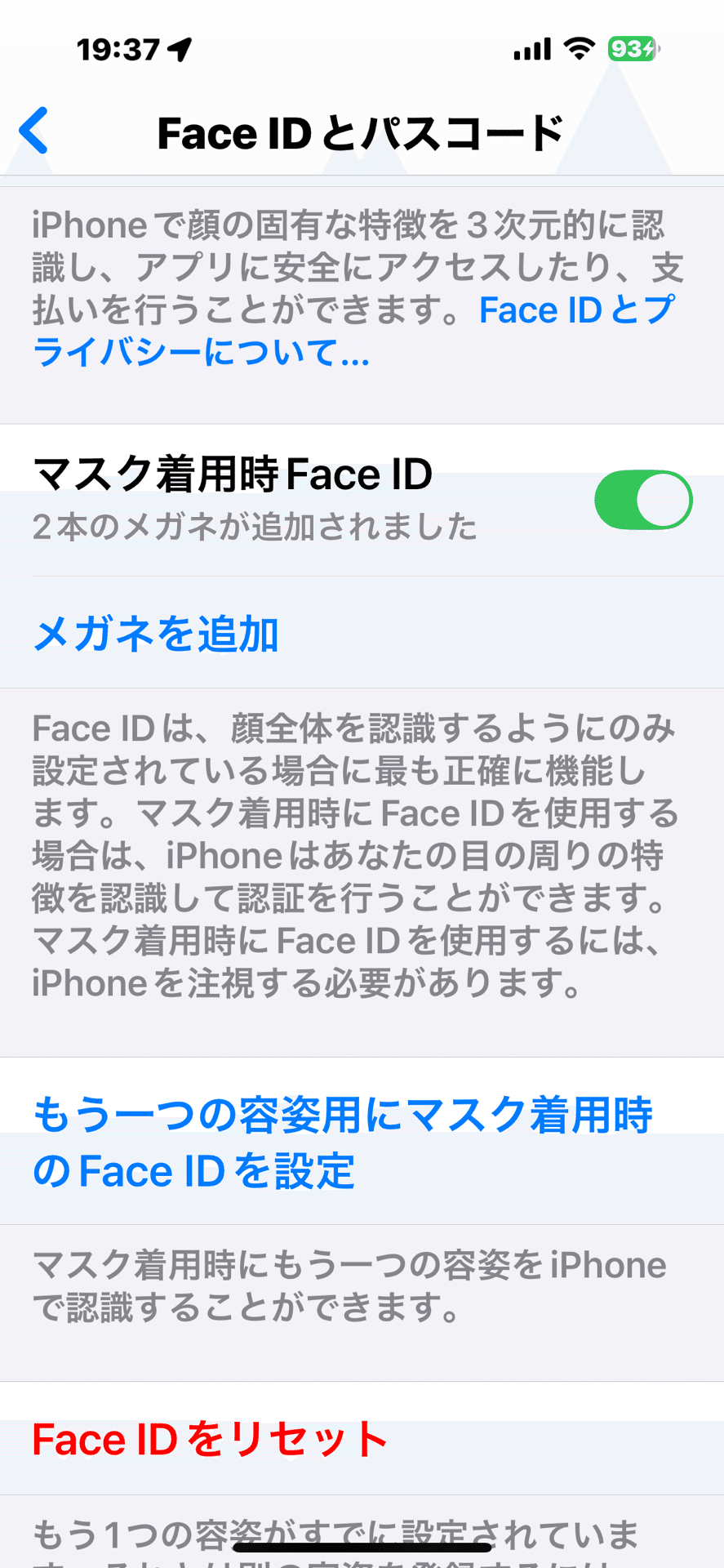
※iPhoneの方は特に注意する事があります。Apple IDの8桁のパスワードを忘れている方が殆どで如何に
家族も教え方がわからない人が多い現実に直面してしますます。
Apple IDのパスワードはメモで残す
事は忘れない様にお願いします。
そんな今日から明日も「つづく」
なんです!
ご当地スマホ倶楽部
恒川年昭
いいなと思ったら応援しよう!

